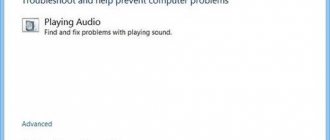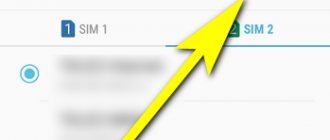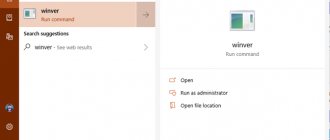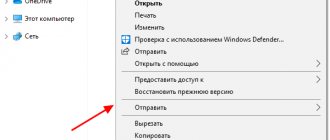Далеко не все компьютерные пользователи задумываются, какая версия операционной системы у них установлена: пиратская или лицензионная. А зря, ведь только обладатели лицензии могут получать актуальные обновления ОС, рассчитывать на техподдержку Microsoft в случае неполадок при эксплуатации и не беспокоится о проблемах с законом. Особенно обидно, когда выясняется, что вы купили пиратскую копию по цене официальной системы. Итак, давайте выясним, как проверить лицензию на подлинность в Виндовс 7.
Способы проверки
Сразу нужно отметить, что сам по себе дистрибутив Виндовс 7 не может быть ни лицензионным, ни пиратским. Лицензионной ОС становится только после введения кода лицензии, за который, собственно, и платят при покупке системы, а не за сам дистрибутив. При этом при переустановке ОС вы сможете использовать этот же лицензионный код для инсталляции другого дистрибутива. После этого он станет тоже лицензионным. А вот если вы не введете код, то после окончания пробного периода не сможете работать полноценно с данной ОС. Также на экране появится надпись о необходимости активации. Собственно, как раз после того, как недобросовестные лица проводят активацию не путем покупки лицензии, а с использованием различных обходных вариантов, операционная система и становится пиратской.
Бывают также случаи, когда несколько операционных систем одновременно активируют одним и тем же ключом. Это тоже противозаконно, если обратное не указано в условиях применяемой лицензии. Поэтому возможен вариант, что изначально на всех компьютерах данный ключ будет идентифицироваться как лицензионный, но после очередного обновления лицензия будет сброшена, так как Майкрософт выявит факт мошенничества, и вам придется покупать её заново для повторной активации.
Самое очевидное доказательство того, что вы не используете лицензионную ОС, является появление после включение компьютера сообщения о том, что ваша версия Windows не активирована. Но не всегда бывает так просто выяснить ответ на затрагиваемый в данной теме вопрос. Существует ряд способов проверки Виндовс 7 на подлинность. Одни из них осуществляются визуально, а другие – через интерфейс операционной системы. Кроме того, раньше верификацию можно было осуществить непосредственно на веб-ресурсе Майкрософт, но сейчас такая возможность отсутствует. Далее мы подробнее поговорим об актуальных вариантах проверки на подлинность.
Способ 1: По стикеру
Если вы приобрели стационарный компьютер или ноутбук с уже установленной операционной системой, то поищите на корпусе стикер в виде наклейки с логотипом Windows и кодом лицензии. Если на корпусе вы его не нашли, то в этом случае попробуйте найти в установочных дисках, которые получили при приобретении компьютера, или внутри других полученных материалов. В случае обнаружения такого стикера, велика вероятность того, что ОС является лицензионной.
Но для того, чтобы окончательно удостовериться в этом, нужно сверить код стикера с фактическим кодом активации, который можно увидеть через интерфейс системы. Для этого нужно сделать простые манипуляции.
- Жмите по кнопке меню «Пуск». В открывшемся списке найдите пункт «Компьютер»и щелкните по нему правой кнопкой мыши. В контекстном списке переходите по позиции «Свойства».
- В открывшемся окне свойств обратите внимание: имеется ли надпись «Активация Windows выполнена». Её присутствие означает, что вы работаете с продуктом, который прошел активацию. В этом же окне вы можете увидеть ключ напротив надписи «Код продукта». Если он совпадает с тем, который напечатан на стикере, то значит, что вы счастливый обладатель лицензионной версии. Если же вы увидели другой код или он вообще отсутствует, то есть веские основания подозревать, что вы стали жертвой какой-то мошеннической схемы.
Способ 2: Установка обновлений
Пиратские версии, как правило, не поддерживают установку дополнительных обновлений, а, значит, ещё одним способом проверки своей системы на подлинность является активация и пробная установка апдейтов. Но стоит отметить, что если опасения насчет пиратской версии подтвердятся, то вы рискуете после проведения данной процедуры с установкой апдейтов получить неработоспособную или урезанную по функционалу систему.
Примечание: В случае наличия реальных сомнений насчет подлинности лицензии, все описанные ниже действия выполняйте на свой страх и риск!
- Прежде всего, нужно включить возможность установки обновлений, если у вас она деактивирована. Жмите «Пуск» и переходите в «Панель управления».
Заходите в «Система и безопасность».
Щелкайте «Центр обновления…».
В открывшейся области перейдите по пункту «Настройка параметров».
Далее откроется окошко настройки. Из выпадающего списка выберите вариант «Устанавливать обновления» или «Загружать обновления», в зависимости от того, желаете вы производить автоматическую или ручную инсталляцию апдейтов. Также проследите за тем, чтобы во все чекбоксы в данном окне были установлены галочки. После указания всех нужных параметров жмите «OK».
Начнется поиск обновлений, после завершения которого, если был выбран ручной вариант установки, вам потребуется запустить инсталляцию, нажав на соответствующую кнопку. При выборе автоматической инсталляции вам вообще больше ничего не нужно будет делать, так как установка апдейтов пройдет автоматически. После её окончания возможно потребуется перезагрузить компьютер.
Если после перезагрузки ПК вы увидите, что компьютер работает корректно, не появилась надпись о том, что используется нелицензионная копия или текущая копия требует активации, то это означает, что вы, скорее всего, обладатель лицензионной версии.
Как видим, есть несколько вариантов узнать установлена на компьютере лицензионная версия Виндовс 7 или пиратская копия. Но 100%-й гарантией того, что вы используете именно легальную ОС, может быть только собственноручное введение кода лицензии со стикера при активации системы.
Отблагодарите автора, поделитесь статьей в социальных сетях.
1
. Запустим редактор реестра, (
Пуск — Выполнить
—
regedit
—
Enter)
Как очистить следы от удаленных программ в реестре Вы можете узнать
2.
Дальше находим раздел реестра
HKEY_LOCAL_MACHINESOFTWAREMicrosoftWindows NTCurrentVersionWinlogonNotifyWgaLogon
3.
После этого удаляем весь раздел
WgaLogon
(сомневающиеся могут предварительно сделать копию этого раздела)
4.
Делаем перезагрузку системы После перезагрузки сообщение
о проверке подлинности
исчезнет
Что касается по Windows 7
, убираем с помощью программы
RemoveWAT211.
Скачайте данную программу с
Deposit или Letitbit2. Убираете старую активацию3.
Активируете заново
4.
И убираете навсегда проверку на подлинность Подробная инструкция описана в самой программе, вся операция происходит буквально в три клика.
Как избавиться от сообщения о нелицензионном Windows
Обновление (KB971033
) проверяет подлинность для компонентов активации и проверки, входящих в состав технологий активации Windows для системы
Windows 7
. Правой кнопкой мыши нажимаем на значок:
Компьютер — Свойства
. Выбираем
Центр обновления Windows — Установленные обновления
. Находим, среди установленных обновлений (Обновление для Microsoft Windows
KB971033
), выделяем и удаляем его. Чтобы, Windows
больше не слетела с активации
делаем обновление (KB971033)
скрытым
. Правой кнопкой мыши нажимаем на значок:
Компьютер — Свойства
. Выбираем
Центр обновления Windows — Важные обновления
. Находим (KB971033) и делаем его скрытым, нажав на него правой кнопкой мышки. Больше оно не будет приходить от Microsoft.
Поэтому не устанавливайте эти обновления..
Например, если у Вас пиратская
версия то:
KB2882822, KB2859537, KB2862330, KB2864058, KB2872339,
Если установите
KB971033
— он найдет
кряк
и будет выдавать сообщение, что
«Вы стали жертвой поддельного ПО».KB2859537
— в
Windows XP
может заблокировать запуск всех
exe — файлов
, кроме тех, что лежат в
папке Windows
.
Удаление обновления
исправляет проблему.
Как получать обновления для Windows XP, читайте
Несмотря на вышедшие поколения 8 и 8.1, а также анонсированную Windows 10, самой актуальной на сегодня остаётся Windows 7. Чего греха таить, далеко не все пользуются её легальной версией. А значит, сталкиваются с проблемой: система требует обязательной активации и прохождения проверки на подлинность.
Иногда вопрос формулируют «как убрать подлинность windows 7
» (если вдуматься, это значит – сделать её неактивированной). Чаще всего это опечатка, но иногда бывает действительно нужно отменить активацию. Например, если вы разжились подлинным лицензионным номером и хотите сменить «левую» активацию на настоящую лицензию, как это сделать я уже писал в статье » » . Или если процесс активации пошёл не так, как надо.
Как убрать подлинность активатором
В приложениях-активаторах существует опция «Снять активацию». Как правило, она находится в главном окне программы. Запустите активатор, выберите эту опцию и следуйте указаниям. После перезагрузки компьютера у вас будет чистая неактивированная версия Windows, которую вы можете «привести в чувство» любым желаемым способом.
Но чаще всего пользователи хотят другого – активировать свою версию Windows и полноценно работать с ней.
Современные копии Windows, как правило, продолжают функционировать и после того, как обнаружена их «нелицензионность». Единственное видимое отличие от активированной версии – это чёрный экран, на который не получается установить желаемые обои, и надпись, извещающая о проваленной проверке на подлинность. К тому же не получается обновлять собственные антивирусные базы (хотя если вы пользуетесь сторонним антивирусом, это совершенно неважно).
Как пройти проверку на подлинность Windows 7
Многих это и не смущает. Если же вы только и думаете, как пройти проверку на подлинность windows 7, то можете воспользоваться приложением RemoveWAT21
. Это простое приложение заставляет систему верить, что она уже активирована, и не досаждать вам напоминаниями. Не забудьте также отключить обновления системы: из-за них активация может «слететь».
Пиратская версия
Как бы банально это ни звучало, но в последнее время даже пиратские версии операционных систем нужно активировать и при всем этом подтверждать подлинность. Раньше сделать это было трудно, но только не теперь.
Как проверить Windows 7 на подлинность лицензии, если у вас пиратская версия системы? Через тот же «Мой компьютер» и его свойства. Иногда придется провести активацию при помощи ключа. Но зачастую в пункте «Активация» ничего не написано. Это один из признаков того, что у вас пиратская версия системы, но она как бы отдаленно считается лицензированной. Иными словами, вы легко и просто сможете пользоваться всеми функциями «Виндовс» без ключей и активаций.
Таким образом, не стоит пугаться, если никаких надписей в поле «Активация» нет. Это нормальный признак, но только для пиратских версий. Если вы купили лицензию, а затем заметили данный случай, то вас обманули. Истинной проверкой это назвать сложно, но вот признаком того, что все программы будут видеть систему как лицензированную, – запросто.
Проверка подлинности windows 7 номер обновления
В некоторых обновлениях Windows 7 заложена проверка подлинности windows 7.
Номер обновления системы, содержащего модуль проверки, называется: KB971033
Это обновление нужно найти в Центре обновления Windows и удалить. После удаления проверьте наличие обновлений, выберите снова обновление KB971033 и снимите галочку напротив него. Затем правым щелчком запустите контекстное меню и выберите пункт «Скрыть обновление». Теперь можно перезагрузиться и пройти активацию своим методом.
Напоминаем, этим советам вы следуете на свой страх и риск. Мы рекомендуем всё же соблюдать законы и пользоваться легальными версиями Windows (с ними таких проблем не возникает) или тестовыми версиями, предлагаемыми открыто.
Не секрет, что немалая часть пользователей в нашей стране работают с не слишком лицензионной ОС Windows. Связано это со многими факторами, которые мы не будем подробно обсуждать в рамках данной статьи. Неудивительно, что им мешает проверка подлинности. Подлинность Windows — как отключить эту функцию? Давайте попробуем в этом разобраться.
Что это вообще такое?
Основной утилитой, при помощи которой корпорация Microsoft узнает о нелицензионных копиях Windows, является программа WGA, которая инсталлируется в при первом запуске службы Windows Update. В принципе, в старых версиях «Виндовс» единственным ее предназначением было перекрытие канала обновлений.
В Window Vista же назначение ее было куда суровее: функциональность нелицензионной системы резко урезалась, что подталкивало владельцев ПК к покупке легальной копии системы. Но наших пользователей ничуть не смутила проверка подлинности. «Подлинность Windows — как отключить ее?» — спрашивали они на форумах.
Разумеется, коллективный разум в конце концов нашел такой метод. Все нижеописанные способы вы можете использовать только на свой страх и риск, так как в некоторых случаях их применение может привести к весьма неблагоприятным последствиям для всей системы в целом. Но знайте, мы не призываем отключать проверку подлинности, так как лучше всего все же купить легальную копию.
Windows ХР
Для начала разберемся, как отключить проверку подлинности Windows XP. Если у вас включена служба Windows Update, то в вашу систему было инсталлировано обновление KB905474, из-за которого и возникают многочисленные проблемы. Сразу оговоримся, что вообще-то служба обновлений чрезвычайно важна, так как позволяет закрывать найденные бреши в системах безопасности, что предотвращает вирусные атаки.
Кстати, а что мешает запретить установку KB905474 заранее? Конечно, это вполне возможно. Вот только постоянно отвлекаться от работы, запрещая загрузку этой заплатки, вам скоро надоест. А потому рано или поздно оно все равно будет установлено.
Что происходит после инсталляции WGA?
Кстати, а как узнать о том, что ваша система содержит данное обновление? Увы, но догадаться об этом несложно: сразу после незадавшейся проверки подлинности вы увидите уведомление «К сожалению, ваша копия Windows не является лицензионной».
Если вы нажмете на кнопку «Отмена» или просто закроете диалоговое окно с предупреждением, оно исчезнет. Но появится при следующей загрузке системы. В случае, если вы нажмете на кнопку «Далее», система предложит вам купить лицензионную версию, попутно перечислив все те опасности, которым подвергаются пользователи пиратских копий Windows. Если вас это впечатлит, можете последовать совету.
Если нет, то вы приобретете небольшой баннер, который поселится в правом нижнем углу рабочего стола и будет постоянно напоминать о вашей несознательности. Важно! Перед тем как отключить проверку подлинности Windows XP, ни в коем случае не отключайте службу Windows Update, так как некоторые из предложенных ниже способов в этом случае заведомо не сработают.
Видимость спрятанных документов и выключение «SPPsvc»
Дальнейшим этапом будет выключение «sppsvc» и включение самой видимости спрятанных системных электронных документов, что поможет в отстранении виновных во всём файлов.
- Перейдите непосредственно в «Параметры папок», а там выберите «Вид».
- Сбросьте галку с «Скрывать расширения для зарегистрированных файлов».
- О.
- Откройте «Службы». Они расположены в таком разделе, как «Администрирование».
- Отыщите «Защита ПО».
- Жмите правой стороной мышки на этом пункте и предпочтите «Остановить».
После включения изображения спрятанных файлов и отключения защитной службы осуществите удаление двух файлов, расположенных в папке «System32». Они также являются виновниками в невозможности смены заставки и постоянного оповещения о копии системы.
Удаление папки KB905474
Когда система предложит вам инсталлировать «Средство об уведомлении. », необходимо нажать на кнопку «Отменить», после чего найти папку KB905474. Там имеются следующие файлы: wganotifypackageinner.exe, wgasetup.exe, а также wga_eula.txt. После того как вы их найдете, удалите весь каталог.
Так как речь идет о «Виндовс ХР», никаких административных привилегий не потребуется, в также заходить не придется. Следом придется зайти в «Планировщик» и удалить имеющееся там задание «WGASetup». Затем ищем файл WGASetup.job, удаляем его.
Работаем с реестром
Этот вариант предлагаем для тех, кто пропустил момент установки злополучного обновления, после которого на рабочем столе появился ехидный баннер. Жмем на кнопку «Пуск», ищем там поле «Выполнить», после чего вводим туда команду regedit. Появится редактора реестра, с которым мы и будем работать.
Перед тем как отключить проверку подлинности Windows XP SP3, вам потребуется полностью удалить раздел Notify. Чтобы сделать это, выделите его левой клавишей мыши, после чего нажмите на кнопку Delete.
Всё! Как видите, этот способ не отличается особенной сложностью исполнения! Чтобы проверить успешность работы, перезагрузите Windows. Если все в порядке, сообщения о нелегальном происхождении вашей копии операционной системы вы больше не увидите.
Блокируем сайт с обновлениями
Находим Открываем последний файл в обычном «Блокноте», после чего в его конец дописываете строку: «127.0.0.1 mpa.one.microsoft.com». Чтобы сделать это, щелкаем по нему правой кнопкой мыши, выбираем пункт «Открыть с помощью».
Важно! Мы не рекомендуем этого делать, так как способ сей равносилен полному отключению службы обновления. Это значит, что никаких патчей вы не получите, а ваша система будет уязвима перед вирусами и другими вредоносными программами.
PowerShell
Для реализации скрипта с помощью PowerShell потребуется файл, созданный в «Блокноте» и запущенный от имени администратора. Вносим в него соответствующий скрипт.
Сохраняем файл: задаем имя и дописываем «.ps1», тип файла — «Все файлы». Выбираем местом сохранения директорию локального диска «С».
Далее нам нужно запустить созданный скрипт. Для этого кликаем по кнопке «Пуск» правой кнопкой мышки и выбираем пункт «Windows PowerShell (администратор)». В открывшемся окне вводим команду:
Для подтверждения команды вводим букву «Y». Остается ввести путь до скрипта, в конкретном случае он выглядит так:
Если вы выполнили все правильно, то на экране появится название продукта, ID и ключ.
Чтобы сохранить ключ в отдельный файл, вводим букву «Y» и подтверждаем. Соответствующий текстовый файл с именем «WindowsKeyInfo» появится на рабочем столе.
После получения ключа можно восстановить стандартные настройки политики выполнения скриптов. Потребуется лишь ввести следующую команду:
Подтвердите данную процедуру командой «Y» и закройте приложение командой «Exit».
Если Windows на вашем ПК была предустановлена, вшитый ключ OEM в UEFI материнской платы можно увидеть с помощью следующей команды:
wmic path softwarelicensingservice get OA3xOriginalProductKey
Вводить ее нужно в командной строке, предварительно запущенной от имени администратора.
WGA 1.9.9.1 Crack
С этого момента наше повествование окончательно переходит в раздел теорий. Мы ни в коем случае не предлагаем вам использовать этот метод, а приводим его описание исключительно в ознакомительных целях. Если даже вы решите взять его на вооружение, то придется делать это исключительно на свой страх и риск.
Итак, вам придется отыскать на бескрайних просторах интернета программу «WGA Validation 1.9.9.1 Crack», которая предназначена специально для обхода системы проверки подлинности системы. Ценность ее в том, что после инсталляции данного приложения вы можете без помех пользоваться системой Windows Update, устанавливая все имеющиеся на сайте Microsoft обновления.
Фирменная ли у вас система?
Проверить лицензию вашей ОС можно при помощи средства «Windows Update» . Компания Microsoft выпускает специальные пакеты обновления, способные проверить систему. Для того чтобы воспользоваться этим инструментом, нужно проследовать на сайт компании Microsoft и скачать соответствующее обновление – например, сюда: https://support.microsoft.com/kb/971033/ . На странице предложено несколько версий пакета для Ос различных версий выберите свою и не забудьте указать разрядность процессора (32-бита или 64-бита). Скачав пакет браузером, запустите его на установку. Если ваша система не соответствует условиям пользовательского соглашения, то вам будет выдано предупреждение.
Если же вы покупали ноутбук в фирменном салоне и сомневаться в честности продавца не приходится, обратите внимание на корпус ноутбука. На нем обязательно должен быть приклеен стикер с указанием реквизитов инсталлированной операционной системы, например такой:
Одни продавцы распространяют полноценные версии Windows, а другие – нет, ограничиваясь инсталляцией 30-дневной пробной версии. Это тоже надо иметь в виду при покупке ноутбука. Будьте внимательны при покупке, и тогда вам не потребуется узнать способы выяснения законности владения Windows. Нет ничего хорошего в том, чтобы узнать это от правоохранительных органов. И хотя в нашей стране еще не приняты драконовские меры к пользователям пиратского ПО, – это может произойти в любой момент.
Если Windows XP все равно требует активацию
Если все вышеописанные методы не дали результата, предлагаем вам воспользоваться модулем WPA-Kill, который также придется самостоятельно искать в интернете. Закиньте его на флэшку, предварительно отключив антивирусную программу.
Сперва необходимо загрузить систему в безопасном режиме. Для этого нужно нажимать на клавишу F8 сразу после появления логотипа BIOS на дисплее компьютера. Появится список всех возможных вариантов загрузки, среди которых нужно выбрать требующийся вам метод. Подождите, пока система загрузится.
Подключите к компьютеру флэшку, на которую записан WPA-Kill, предварительно снова отключив антивирусную программу. Зайдите в папку с программой, найдите там файл antiwpa-2.0-winxp-2k3. Запустите его от имени администратора, щелкнув по файлу правой клавишей мыши и выбрав соответствующий пункт в контекстном меню.
Если система выводит сообщение об отказе, попробуйте стереть файл data.dat. Снова запустите программу и следуйте ее подсказкам в процессе работы.
А вот как отключить (сборка 7600)? К счастью, сделать это достаточно просто.
Free PC Audit
Приложение Free PC Audit обладает обширным инструментарием для получения сведений о ПК. Тут мы обнаружим и установленные приложения, и действующие в данный момент процессы, и подробную информацию о каждом компоненте ПК.
Естественно, разработчики данной утилиты не обошли вниманием и операционную систему. Перейдя на вкладку «System», мы найдем информацию об имени ПК, ID и ключе установленной Windows.
В довесок к этому можно узнать версию ОС и дату установки. Для копирования ключа продукта достаточно выбрать соответствующий пункт и нажать комбинацию клавиш «Ctrl+C».
Как обойти проверку подлинности Виндовс 7?
Все бы хорошо, но поддержка Windows ХР не так давно была официально прекращена. Следовательно, не имеет особого смысла и проверка подлинности. Подлинность Windows (как отключить которую мы до сих пор обсуждали) имеет смысл деактивировать только в случае Windows 7. Если по каким-то причинам вы до сих пор являетесь пользователем Windows Vista, то нижеприведённый способ вам также поможет.
Это другая утилита, принцип работы которой несколько отличается от вышеописанной. Она позволяет без труда скачивать и устанавливать обновления, даже если в вашей системе вообще нет ключа. Кроме того, на данный момент она не обнаруживается самой системой, но антивирусы считают ее опасной.
Так что перед тем как отключить проверку подлинности Windows 7, вам придется деактивировать также вашу антивирусную защиту (если она есть). После этого можно продолжать. Установка программы крайне проста и ничем не отличается в этом плане от вышеописанного приложения. После установки она сама выполнит перезагрузку системы.
Есть также более простой вариант. Помните, как мы говорили об удалении папки обновления на Windows ХР? Знаете, как отключить проверку подлинности Windows 7 (сборка 7601 и более ранние) примерно тем же способом? Для этого нужно выполнить все те же шаги, но удалить следует обновление КВ971033. После этого нужно перезагрузить систему.
Отключение проверки подлинности Windows 8
Последняя версия ОС от Microsoft — весьма крепкий орешек в плане безопасности. Так как отключить проверку подлинности Windows 8, насколько это вообще реально? С прискорбием должны сообщить, что ни один из вышеприведенных способов на ней не работает.
В этой операционной системе проверка подлинности тесно «завязана» на интернет-сервисы и учетную запись пользователя, так что модификация реестра или даже системных файлов ничего не даст. Придется или покупать легальную версию Windows, или же искать валидный ключ на просторах интернета.
Вот для чего нужна проверка подлинности. Подлинность Windows (как отключить которую, мы уже знаем) очень важна для получения всех важных дополнений и сервисов от Microsoft в полном объеме. Так что мы все же советуем приобрести легальную «Виндовс». Тем более что в настоящее время многие пользователи все равно предпочитают обновлять компьютеры к моменту новой версии, а потому в любом случае получают легальную операционную систему вместе с купленным оборудованием. Кроме того, так вы поощряете труд ее разработчиков.
Почему вместо нормального ключа высвечиваются другие символы
Иногда при попытке узнать ключ Windows 7, 8, 10 ноутбука или другого устройства возникает ситуация появления символов, совершенно не относящихся к ключу. Обычно такие системы активированы так называемыми MAK и VLK, а они, как правило, не сохраняются. Такие ключи не зарегистрированы на ПК, а находятся на серверах Майкрософт.
Еще подобный случай может иметь место при смене комплектующих, поэтому вспоминайте, может быть вы не так давно меняли свою системную плату или еще какой-то компонент.
Теперь вы знаете как узнать ключ windows 7, 8, 10 с помощью различного программного обеспечения и даже средствами самой системы.
Информация к новости
- 056
- Автор: admin
- Дата: 12-08-2018
12-08-2018
Категория: Windows / Лицензирование и активация
Привет, друзья. Как узнать, лицензионная ли Windows установлена на компьютере? Ответ на этот вопрос для вас очевиден, если вы покупали новый ПК, ноутбук или планшет с активированной редакцией Home в каком-нибудь добропорядочном магазине техники. Или если вы приобрели электронный лицензионный ключ на официальном сайте Microsoft. Но как проверить настоящая ли лицензия, если она покупалась в OEM-, коробочной версии или в виде того же электронного ключа в каком-то интернет-магазине? Или если мы приобрели компьютерное устройство на вторичном рынке, и покупатель нас клятвенно заверил, что продаёт вместе с самой что ни на есть подлинной Windows? Давайте попробуем разобраться в этом вопросе и конечно я приведу вам несколько примеров из своей практики, когда мне удавалось доказать моим клиентам, что установленная на их компьютере активированная система не была лицензионной.
Внимание!
Еще раз напоминаем, что все вышеописанные действия вы предпринимаете исключительно на свой страх и риск. В частности, мы писали о некоторых утилитах, после установки которых система уже не проверяет свою валидность. Следует помнить, что искать их приходится на весьма сомнительных сайтах, где можно легко «подцепить» вирус. Так что вам нужно быть предельно внимательными и аккуратными, иначе вместо халявной системы можно потерять все свои данные, да и саму систему впридачу.
Как известно, что большинство пользователей ПК не покупают лицензионную операционную систему Windows, а качают её из интернета. После установки такой Windows, через некоторое время появляется (как правило) черный экран, а в правом углу появляется сообщение о том, что «Windows 7 Сборка 7600 Ваша копия Windows не является подлинной». Чувство ужаса и паники возникает мгновенно, правда? Но, в этом нет ничего страшного, но, чтобы с этим не сталкиваться, я Вам расскажу, как избавится от проверки подлинности операционной системы.
Конечно же, отключать проверку подлинности без такой нужды не очень хорошо, так как отключая эту проверку компьютер лишается важных обновлений безопасности. Но на некоторых форумах есть информация о том, что данная проверка выдавала ошибку, после чего появлялось сообщение о том, что «данная ОС не является лицензионной». Вот именно для такого случая я напишу, как это исправить.
1. Открываем: Панель управления → Система и безопасность → Администрирование → Локальная политика безопасности.
Чтобы меньше тратить времени на поиск, можно открыть утилиту «
Выполнить
» и в строке ввести
secpol.msc
.
2. Правой кнопкой мыши выбираем пункт: «Политика ограниченного использования программ → Создать политику ограниченного использования программ
. После этого пункт «Политика ограниченного использования программ» разделится на несколько других подпунктов. Открываем «
Дополнительные правила
».
3. Нажимаем по пустому месту в списке «Дополнительные правила» и выбираем пункт «Создать правило для хэша
».
- 398
- Автор: admin
- Дата: 12-08-2018
Покупка отдельно
Что же делать с подлинностью операционной системы, если вы решили приобрести ее отдельно? Проблем тут вообще никаких нет, ведь на коробке с диском у вас будет напечатан специальный код активации. Он и является подтверждением того, что система лицензионная. Плюс ко всему там же будут указаны версия и сборка. Почти так же, как и в случае с наклейкой на компьютере.
Как проверить лицензию Windows 7 по ключу? Достаточно просто посмотреть на него, после чего проверить комбинацию в свойствах службы «Мой компьютер». Щелкните по ярлыку правой кнопкой мышки, после чего выберите нужный пункт. В открывшемся окне сверьте код на коробке с кодом под пунктом «Активация». Если они совпадают, то все в полном порядке – у вас действительно установлена лицензия. В противном случае будет написано, что активация не пройдена, и вы увидите, сколько осталось времени до конца работы начального ключа. Обычно на активацию дается 30 дней. После этого у вас начнет периодически появляться сообщение о том, что лицензия не была активирована, а многие службы и возможности окажутся отключенными. Но это уже другая история. Теперь вам известно, как проверить лицензию Windows 7. Правда, имеются и другие варианты развития событий. Некоторые из них уже знакомы многим пользователям.
Как узнать, лицензионная ли Windows установлена на компьютере
Неактивированная, пиратская и лицензионная Windows
- Неактивированная;
- Активированная пиратская;
- Активированная лицензионная.
Если сторонняя сборка Windows изначально поставляется активированной, в ней может быть проведено вмешательство в функционал – что-то вырезано, что-то отключено, что-то (в том числе вредоносное) доустановлено. О всех «за» и «против» пиратских сборок читаем здесь. Недостатки пиратской активации:
- Примечание: почитать на досуге судебную практику по делам о нарушении авторских прав разработчиков особенно рекомендую всем тем «умникам», которые в комментариях сайта оскорбляют тех, кто выбрал путь использования платного лицензионного ПО.
Наклейки подлинности Windows
что и для корпусов устройств — сертификат подлинности (COA) и голограммы.
Как узнать, лицензионная ли Windows, с помощью командной строки
Как узнать, лицензионная ли Windows, с помощью планировщика задач или принцип работы пиратских активаторов
Для постоянной переактивации ОС он также вынужден создать свою задачу в планировщике.
Один раз, приятель принёс мне ноутбук с установленной и активированной Windows 10
и спросил, лицензионная ли на нём установлена система. Я тупо открыл командную строку и ввёл уже знакомую вам команду: slmgr –ato , результат был весьма красноречивым.
Затем я открыл планировщик и показал приятелю задачу, созданную KMSAuto Net. Вопросы отпали сами собой.
Как проверить Windows 7 на подлинность
Если перед вами встанет задача определить подлинность Windows 7, то в первую очередь смотрите наклейку с лицензионным ключом на корпусе ПК или на днище ноутбука, если таковой нет, то задача усложняется во много раз, так как данная OS имеет слабый механизм защиты от активации пиратскими инструментами. Если вы зададите этот вопрос на официальном сайте Майкрософт, то вам посоветуют установить обновление KB971033, созданное специально для проверки подлинности ОС, но к примеру, на этом ПК данное обновление установлено,
а система активирована пиратским активатором и я вам это чуть позже докажу.
Ещё вам могут посоветовать ввести командной строке: slmgr.vbs /dli , но сообщение «Состояние лицензии: имеет лицензию» ничего не доказывает.
Также на оф. сайте Майкрософт вам посоветуют скачать инструмент MGADiag.exe,
предоставляющий подробную информацию о подлинности Windows, но часто он тоже не сможет отличить пиратскую OS от лицензионной, как в нашем случае. Утилита выдаёт результат «V al >
В окне «Licensing» вы можете увидеть частичный ключ продукта — 7TP9F и «Состояние лицензии: имеет лицензию».
Но ключ YKHFT-KW986-GK4PY-FDWYH-7TP9F может быть на Win 7, установленной на ноутбуках Acer, но никак не на Win 7, установленной на обычный стационарный компьютер,
он постоянно попадается мне на пиратских семёрках. Данный ключ устанавливает программа пиратской активации Windows 7 Loader by DaZ Activator или Windows7 ULoader 8.0.0.0.
Настоящий лицензионный ключ вообще не будет «гуглиться», так как информации о нём не должно быть в интернете.
Зачем два ключа в ноутбуке
Все ноутбуки, приобретаемые вами через интернет или в обычном магазине, имеют предустановленные версии OEM. Системка может быть любой. Версия OEM – это предустановленная на компьютере Windows, использующая специальную проверку подлинности сопоставлением 2-х ключей.
Первоначально идёт проверка ключа, вшитого в BIOS, дальше 25-значного лицензионного ключа, находящегося уже в системе, для активации системы также необходим так называемый OEM-сертификат.
Когда вы начнете переустанавливать Windows 10 и начнется активация, на серверах Microsoft начнется сопоставление данных ключей, 1-го и 2-го лицензионного. При условии, что оба ключа имеют отношение к Windows 10 Home для одного языка, то активация пройдет успешно (Для примера я указал десятую версию Home).
В одной из своих статей, как восстановить ключ от Windows 7 и 8, я рассматривал несколько инструментов, в список которых входит ProduKey. С помощью нехитрых действий вы можете узнать ключ Windows 10 и прочих версий ОС. Если у вас на компьютере стоит Microsoft Office, то и от этого софта вы увидите желаемый ключик.
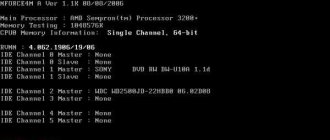


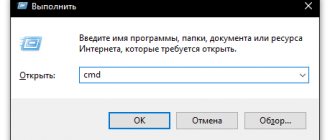
![Безопасный режим Windows 10. Как войти и выйти [ИНСТРУКЦИЯ]](https://character-creator.ru/wp-content/uploads/bezopasnyj-rezhim-windows-10-kak-vojti-i-vyjti-instrukciya-330x140.jpg)